步骤1:创建一个新的文档,不用理会文档尺寸,因为矢量图形能任意放大到你想要的尺寸而不损失质量。使用椭圆工具在文档中心绘制一个圆。确保选中了圆,在渐变调板中做一个漂亮的发射性渐变。你会发现在工具栏的边线和填充色下有一个渐变按钮,这样是为了方便快速切换。
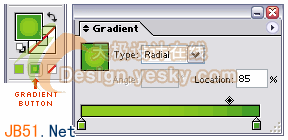
你可以调整在渐变调板调整渐变(渐变调板位置:窗口—渐变或者直接按F9)。根据需要创造一个自己喜欢的渐变。如果希望左边的颜色更加亮一些,可以将最上面的菱形滑动到右边,这样做会让圆形的外部显得更暗一些。
步骤2:使用椭圆工具在先前填充了渐变的圆形上绘制一个椭圆并填充成白色。现在我们需要复制这个椭圆,拖动椭圆这一层到层调?lt;/span>底部的“创建新层”图标上即可。这样图层的副本的位置相对于原图层就不会发生变化。如果直接复制并粘贴的话,那么通常位置都会发生变化(也可以先复制,然后使用Ctlr+F粘贴,这样就将椭圆直接粘贴在最上面了)。

将该椭圆做一个由上而下顶部白色、底部黑色的渐变。下面我们将在透明调板中调整该渐变。
步骤3:按住Ctrl键在图层调板中选择刚刚绘制的两个小圆。点击该椭圆所在层后面的小圆,后面出现一个蓝色的小方块就表示该图形被选中。
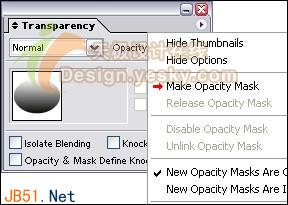
如果没有看到透明调板可以在窗口—透明中打开或者直接按Shift+F9。
步骤4:步骤4???没有步骤4了!已经做好了!看看你是否做对了呢?

现在你可以将这个方法用在其他图形上,但是可能需要更多的创意和技巧。